Využijte v Microsoft Teams funkci Externí přístup!
Kromě toho, že má za sebou platforma Microsoft Teams již rok života, tak ke konci února 2018 začala být rolována aktualizace přístupu externích uživatelů (hostů) přímo do týmu.
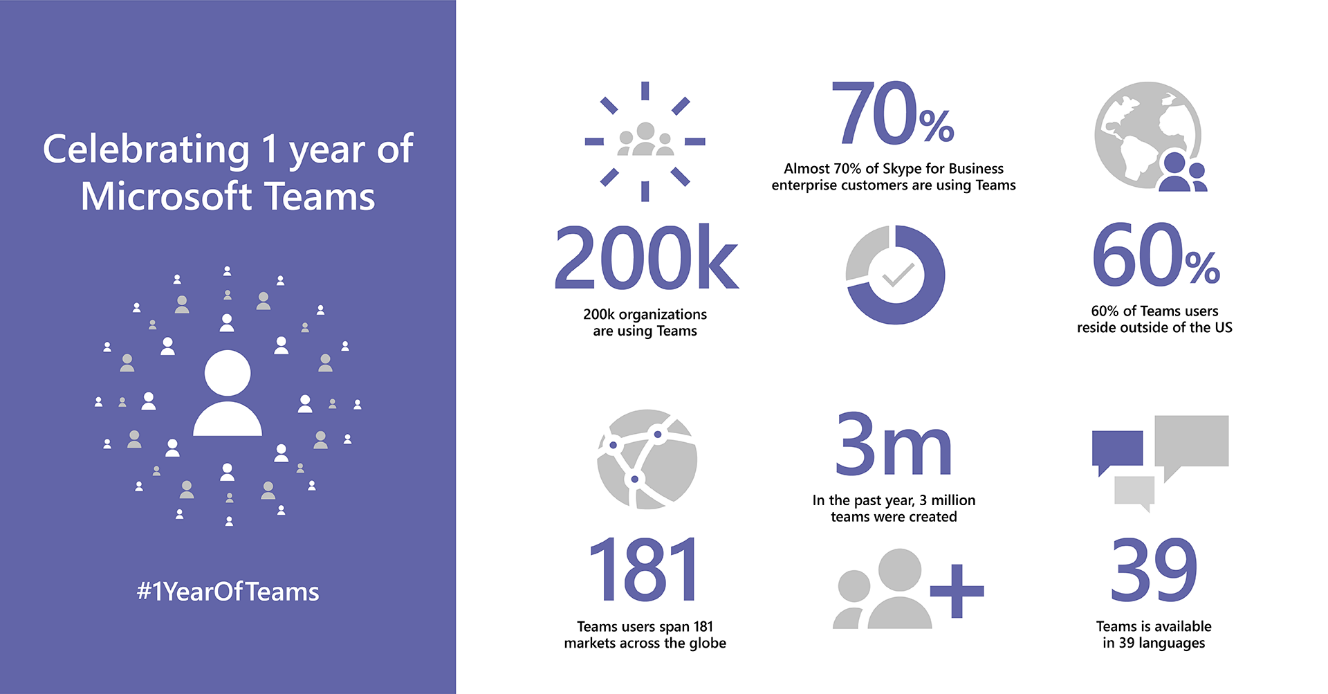
Samotný externí přístup byl již do určité míry umožněn v září 2017, více v článku Guest Access in Microsoft Teams. Nicméně bylo poměrně složité - spíše na úrovni administrátora - toto nastavit. E-mail bylo potřeba pozvat z Azure AD, tedy formou B2B přístupu.
Postup, jak to nastavit, byl hezky popsán na blogu Matta Sosemana - https://blogs.technet.microsoft.com/skypehybridguy/2017/09/20/microsoft-teams-enabling-and-using-guest-access/
Nyní je již pozvání externího partnera do skupiny v rámci Teams mnohem jednodušší. Stačí zadat jeho e-mailovou adresu a pozvánka bude v řádu několika hodin doručena adresátovi. Pokud daný adresát nemá žádnou formu Microsoft ID, je proveden jeho vytvořením a následně je mu umožněn přístup do skupiny a ke sdílenému obsahu.
Co vlastně takový host může:
- Vytvořit kanál
- Zúčastnit se privátního chatu
- Zúčastnit se konverzace v kanálu
- Vložit, smazat a upravit zprávy
- Sdílet soubor v kanálu
Více detailů zde - https://docs.microsoft.com/en-us/microsoftteams/guest-experience
Jak to tedy celé funguje?
Prvním důležitým bodem je, jestli je tato možnost zapnuta na úrovni administrace Teams – Otevřít si jako administrátor správcovský portál (https://portal.office.com/adminportal) – Nastavení > Služby a doplňky > Microsoft Teams > Nastavení podle typu uživatele, zde vybrat Host a zapnout tuto možnost.
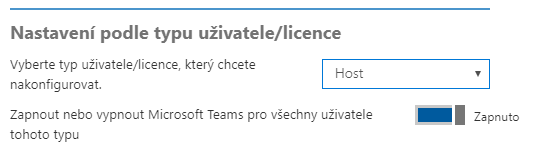
Pak už může libovolný vlastník skupiny pozvat nového člena...
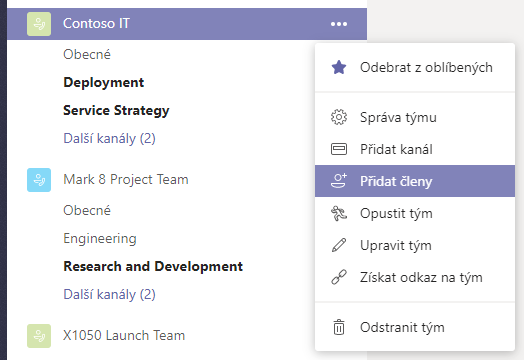
...jednoduše zadáním platné externí e-mailové adresy.
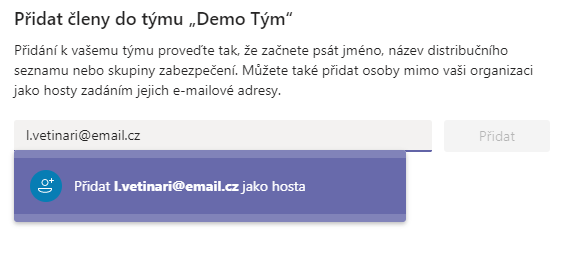
A je hotovo.
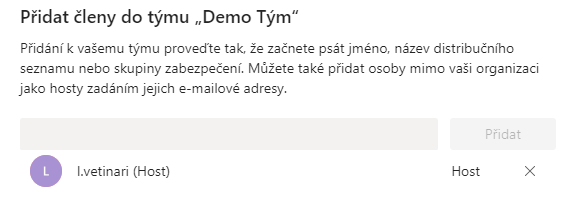
Adresátovi je doručena pozvánka.
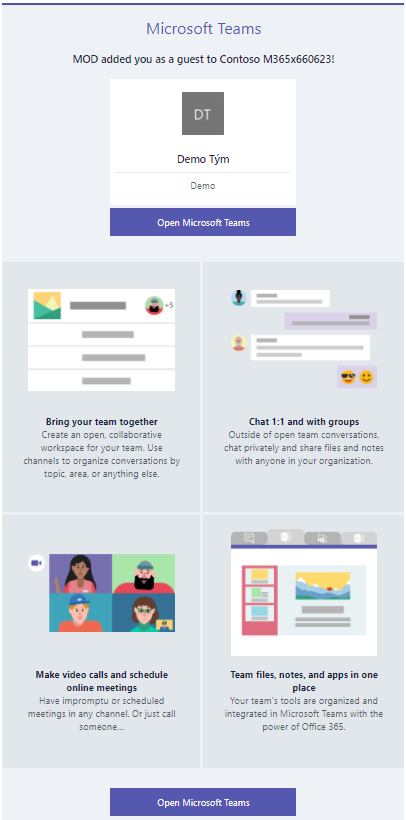
Microsoft vidí, zda adresát má u nich účet na úrovni Azure AD, a pokud nikoliv, tak ho pro přístup k obsahu, který je se s ním sdílen, požádá o jeho vytvoření. Tenant je v angličtině, tudíž je i notifikace v angličtině.
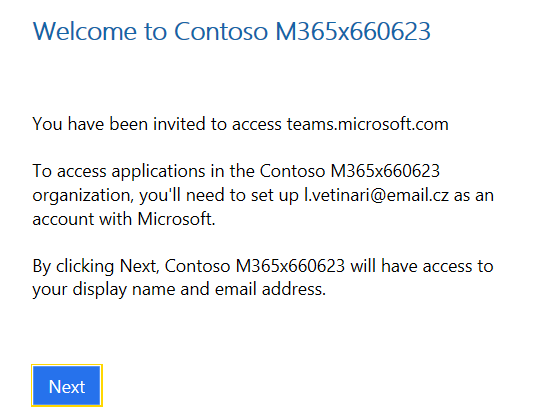
Po vyplnění hesla dorazí adresátovi opět do e-mailu verifikační kód, se kterým si po jeho vložení vytvoří účet.
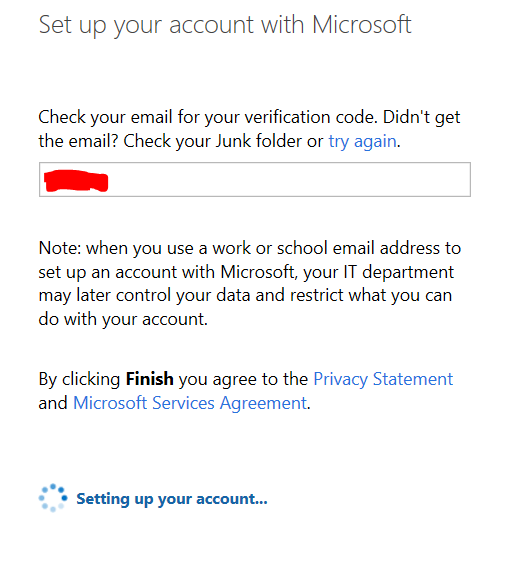
A nyní už adresát může sdílet obsah s ostatními v týmu a přistupovat k již sdílenému obsahu.
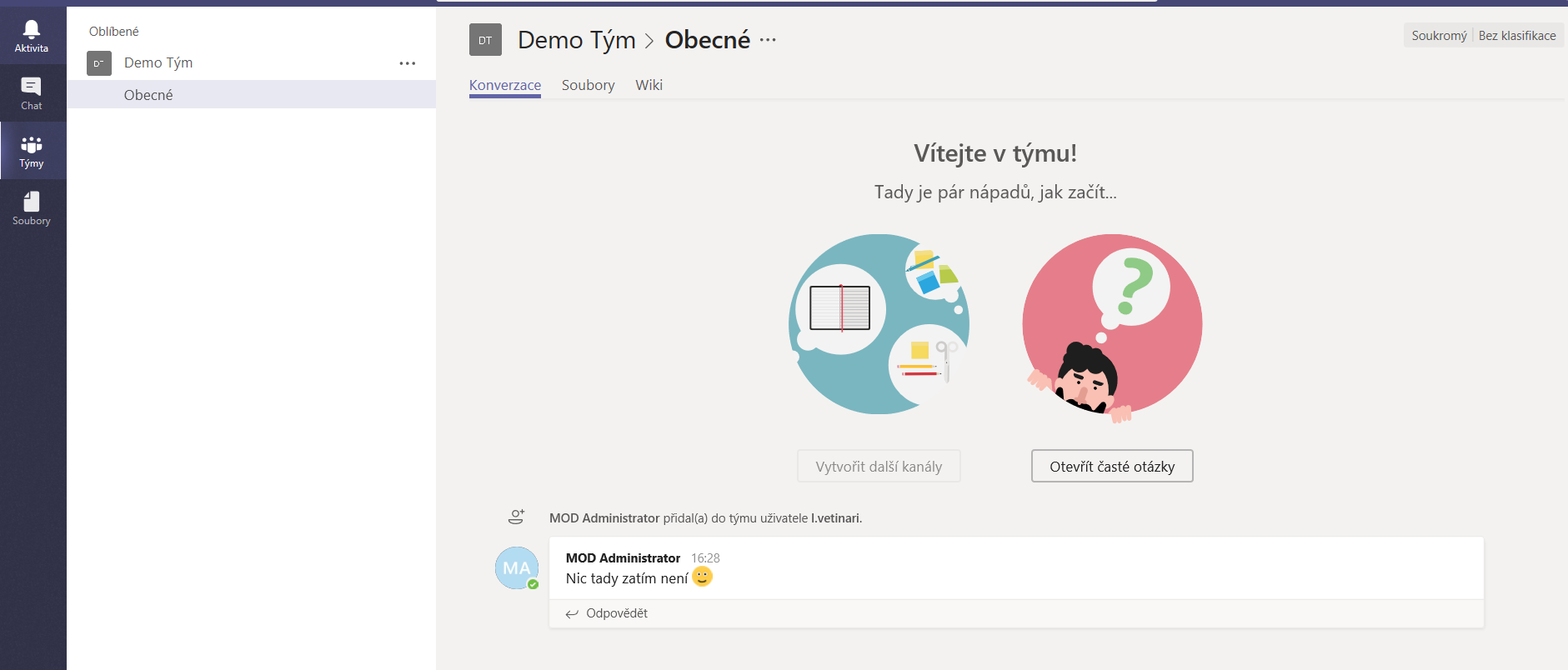
Chcete využít moderní nástroje pro spolupráci napříč firmami? Potřebujete Microsoft Teams nastavit tak, aby byl jejich obsah zabezpečen (například vůči požadavkům GDPR), ale uživatelé nebyli omezováni ve své práci? Obraťte se na certifikovaného partnera (www.kpcs.cz) který pomůže se správným nastavením, vaše správce i uživatele vyškolí, a dokáže propojit i systémy třetích stran .
Sdílej v médiích